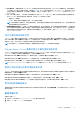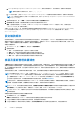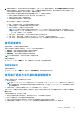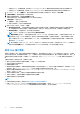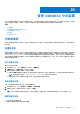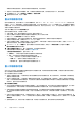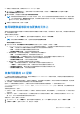Users Guide
Table Of Contents
- OpenManage Integration for Microsoft System Center Version 7.2.1 for System Center Configuration Manager and System Center Virtual Machine Manager Unified User’s Guide
- 簡介 OMIMSSC
- OMIMSSC 元件
- OMIMSSC 系統需求
- 部署 OMIMSSC
- OMIMSSC 授權
- 在 OMIMSSC 中註冊 Microsoft 主控台
- 管理 OMIMSSC 及其元件
- 備份及還原 OMIMSSC 裝置
- 解除安裝 OMIMSSC
- 為 SCVMM 升級 OMIMSSC
- 將 OMIMSSC 設備重新開機
- 登出 OMIMSSC 設備
- 管理設定檔
- 探索裝置並同步處理伺服器與 MSSC 主控台
- OMIMSSC 中的檢視
- 管理作業範本
- 準備作業系統部署
- 使用作業範本建立叢集
- OMIMSSC 的韌體更新
- 管理 OMIMSSC 中的裝置
- 隨需分配裝置 OMIMSSC
- 組態與部署
- 故障診斷案例
- 附錄
- 附錄 2
- 從 Dell EMC 支援網站存取文件

3. 打開 catalog.xml 檔案、將 baseLocation 變更為本機 FTP URL,然後使用 .gz 副檔名壓縮該檔案。
例如,將 baseLocation 從 ftp.dell.com 變更為 ftp.yourdomain.com。
4. 將目錄檔案和 DUP 檔案,放在複製 ftp.dell.com 資料夾結構的本機 FTP 資料夾。
設定本機 HTTP
若要設定本機 HTTP:
1. 在本機 HTTP 建立與 downloads.dell.com 一模一樣的資料夾結構。
2. 從線上 HTTP (網址如下:http://downloads.dell.com/catalog/catalog.xml.gz) 下載 catalog.gz 檔案,然
後解壓縮檔案。
3. 解壓縮 catalog.xml 檔案,並將 baseLocation 改為本機 HTTP URL,然後使用 .gz 副檔名壓縮該檔案。
例如,將 downloads.dell.com 的 baseLocation 改為例如 hostname.com 的主機名稱或 IP 位址。
4. 將目錄檔案和修改的目錄檔案與 DUP 檔案,放在複製 downloads.dell.com 資料夾結構的本機 HTTP 資料夾。
設定本機 HTTPS
若要設定本機 HTTPS:
1. 在本機 HTTPS 建立與 downloads.dell.com 一模一樣的資料夾結構。
2. 從線上 HTTPS (網址如下:https://downloads.dell.com/catalog/catalog.xml.gz) 下載 catalog.gz 檔案,
然後解壓縮檔案。
3. 解壓縮 catalog.xml 檔案,並將 baseLocation 改為本機 HTTPS URL,然後使用 .gz 副檔名壓縮該檔案。
例如,將 downloads.dell.com 的 baseLocation 改為例如 hostname.com 的主機名稱或 IP 位址。
4. 將目錄檔案和修改的目錄檔案與 DUP 檔案,放在複製 downloads.dell.com 資料夾結構的本機 HTTPS 資料夾。
檢視更新來源
1. 在 OMIMSSC 中,按一下維護中心。
2. 在維護中心,按一下維護設定,然後按一下更新來源。
所有建立的更新來源與其說明、來源類型、位置和認證設定檔名稱隨即一併顯示。
建立更新來源
● 根據更新來源類型,確定可取得 Windows 或 FTP 認證設定檔。
● 如果您要建立 DRM 更新來源,請確定您已安裝並設定具系統管理員角色的 DRM。
1. 在 OMIMSSC 主控台中,按一下維護中心,然後按一下維護設定。
2. 在更新來源頁面上,按一下建立新項目,並提供更新來源的名稱與說明。
3. 從來源類型下拉式選單選取下列任何類型的更新來源:
● FTP 來源 — 選取以建立線上或本機 FTP 更新來源。
註: 如果要建立 FTP 來源,請提供 FTP 認證,如果這個 FTP 站台可以用 Proxy 認證連線,請一併提供 Proxy 認證。
● HTTP 來源 — 選取以建立線上或本機 HTTP 更新來源。
註: 如果要建立 HTTP 類型的更新來源,請輸入完整的目錄路徑與目錄名稱,以及存取更新來源用的 Proxy 認證。
● HTTPS 來源 — 選取以建立線上 HTTPS 更新來源。
註: 如果要建立 HTTPS 類型的更新來源,請輸入完整的目錄路徑與目錄名稱,以及存取更新來源用的 Proxy 認證。
DRM 儲存庫 — 選取以建立本機儲存庫更新來源。請確定已安裝 DRM。
註
: 如果您要建立 DRM 來源,請提供您的 Windows 認證,並確定可存取 Windows 共用位置。在位置欄位中,請提
供具檔案名稱的目錄檔案完整路徑。
● 清查輸出檔案 — 選取以檢視韌體清查,並與參照伺服器組態比對。
註
: 您可使用清查輸出檔案作為更新來源以檢視比較報表。參照伺服器的清查資訊會與在 OMIMSSC 中探索到的所有
其他伺服器進行比較。
4. 在位置中,提供 FTP、HTTP 或 HTTPS 來源的更新來源 URL,以及 DRM 的 Windows 共用位置。
62
OMIMSSC 的韌體更新